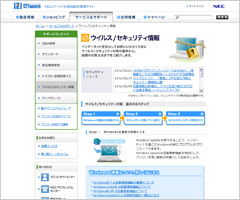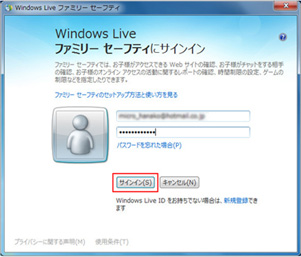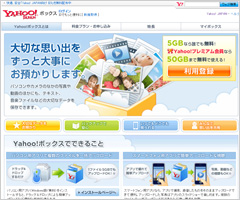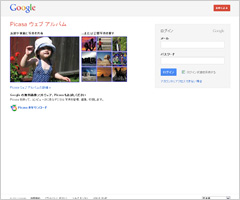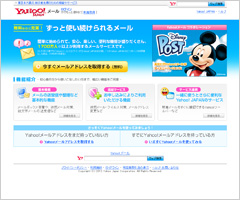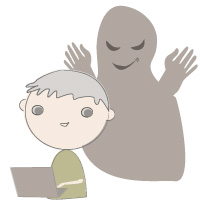
インターネットは、情報を収集したり、ほかの人とコミュニケーションをとったり、暮らしにかかせない便利なツールです。子どもにとっても、多くの情報を得られる便利なツールですが、使い方を間違えると、子どもがトラブルに巻き込まれてしまう危険性があります。安心、安全に使うためのポイントをチェックしてみてください。
■子どもに利用させる際に気をつけたいポイント
-
子どもの利用状況を把握する
子どもがどのような目的でどのようなページを利用しているかなど、利用状況を把握しておくことが大切です。また、できれば、保護者の目の届くところにパソコンをおいてインターネットを使わせるようにしてください。
-
使い方のルールを決める
子どもと話し合い、利用する時間や、利用するページなどの使い方のルールを決めましょう。また、著作権や肖像権など、インターネットを利用する上で理解しておかなければならない法律上の問題点なども子どもに教えて、家族で話し合う機会を設けましょう。
-
子ども向け検索サイトを使う
検索結果に、子どもに有害なサイトが表示されないようになっている子ども向け検索サイトの、ご利用をおすすめします。
-
フィルタリングソフトを使う
フィルタリングは、有害と設定したサイトが表示されないようにブロックするものです。あらかじめ、子どもに見せたくないページを設定すると、ページが表示されなくなります。
-
必要なセキュリティ対策を行う
ウイルス対策ソフトの利用や、Windowsのアップデートなど、子どもの利用にかかわらず、セキュリティ対策は日ごろから正しく行っておくことが大切です。
■閲覧できるホームページを制限する
「Windows Live ファミリー セーフティ」は、ネットの利用を見張り、有害なページの表示をブロックするフィルタイリング機能をもったソフトです。
子ども用の新しいアカウントを作り設定します。パソコンを使える時間や閲覧できるページなども細かく設定できます。さらに、子どもがチェックしようとしたページも後から確認することができます。
「Windows Live ファミリー セーフティ」は、マイクロソフトのホームページから無料でダウンロードできます。ダウンロードには、ライブIDの取得が必要となりますので、ご注意ください。詳細はマイクロソフトのページで確認してください。
※お使いのセキュリティソフトに同様のフィルタリング機能がある場合は、どちらかひとつだけを使用してください。
■クラウドサービスとは
「クラウド」は「雲」という意味ですが、クラウドサービスを利用するとデータをインターネット上に保管することができます。インターネットを雲のように表現して、雲の中からデータをいつでもどこからでも取り出して利用できることから「クラウド」と呼ばれています。
■文書データをクラウドに保存する
作成した文書などを自分のパソコンにだけ保存しておくと、万一故障した場合に心配ですね。インターネット上にデータを保管しておけば、バックアップになり安心です。無料で提供されているクラウドサービスもあります。「ヤフーボックス」では、5Gバイトまで無料で利用することができます。利用する際には、ヤフーIDを取得して、ヤフーボックスの利用登録が必要になります。
■写真データをWebアルバムにアップする
クラウドサービスのひとつに「Webアルバム」があります。インターネット上に写真データをアップすると、電子アルバムが作成できるサービスです。写真データをバックアップできるだけでなく、他の人と写真データを共有することができるので便利です。もちろん、家族や知人以外の人に写真が見られないようにパスワードで管理することもできます。
■Webメールを活用する
WebメールとはInternet ExplolerなどのWebブラウザで、メールを見ることができるサービスのことです。パソコンの設定等が必要なく、Webブラウザが見られる環境なら、どこでも自分あてのメールを確認することができます。メールをメールサーバーに置いたまま、Webブラウザでチェックするので、これもクラウドサービスのひとつです。
お使いのインターネット接続サービス(プロバイダ)で、Webメールのサービスをしている場合がありますので、確認してみてください。
GメールやYahooメールでは、登録すると無料でWebメールサービスを受けることができます。携帯電話やスマートフォンでもメールをチェックしやすいので、外出先でも確認しやすく便利です。